Выполните дополнительные настройки интеграции с amoCRM
Дополнительные настройки находятся в разделе настройки интеграции → вкладка «Дополнительно» и действуют сразу на все каналы.
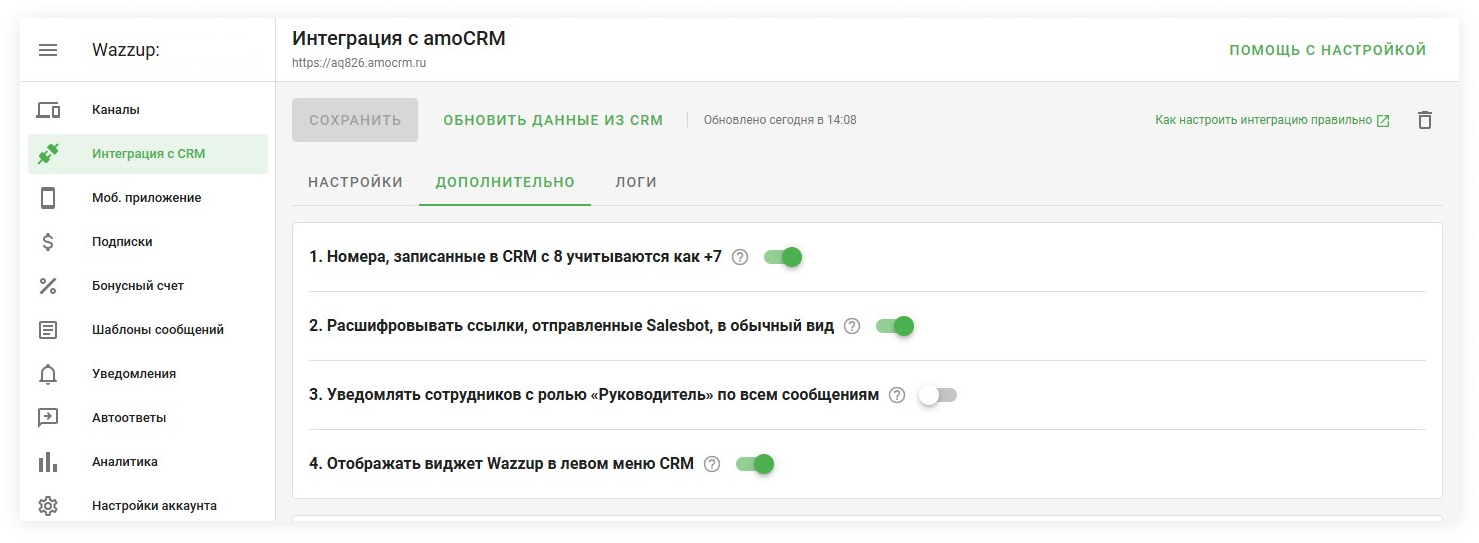
1. Номера, записанные в CRM с 8, учитываются как +7
Менеджеры часто заносят номера телефонов в CRM через восьмерку: 89164569812. WhatsApp работает по всему миру и воспринимает 8 в начале номера телефона как первую цифру международного кода страны — такие коды у азиатских стран. Оставьте настройку включенной, если у вас в CRM есть номера, записанные через 8. Такие номера мы будем считать российскими. Сообщения будут уходить в Воронеж, а не в Тяньцзинь. В CRM номер останется таким, как записали. Выключите эту настройку, если у вас есть клиенты из Азии. Ну и проверьте, что продавцы умеют записывать номера в CRM в международном формате.
2. Расшифровывать ссылки, отправленные Salesbot, в обычный вид
Если вы настроили автоматизацию через SalesBot и отправляете какую-то ссылку, то SalesBot автоматически сократит ее, чтобы потом отследить переходы по этой ссылке. Выглядеть будет так: https://amo.si/F/UB54UX/LZTX3U Если вам не нужно отслеживать переходы по ссылкам — включите эту настройку. Мы автоматически расшифруем ссылку и отправим ее в том виде, в котором вы ее вставили в Salesbot. Люди будут видеть, на какой сайт переходят, и у них будет больше доверия к ссылке.
3. Уведомлять «Руководителей» по всем сообщениям
Эта настройка может понадобиться, если в пункте настроек «Выберите роли сотрудников» у вас есть продавцы с ролью «Руководитель».
Включите настройку, если продавцам с ролью «Руководитель» нужно, чтобы уведомления приходили из всех чатов, включая те, за которые они не назначены ответственными. Так работают интернет-магазины и отделы поддержки: клиенты приходят с простыми вопросами и не важно, кто на них ответит. Отвечает первый, кто смог.
С выключенной настройкой работает так: Продавцу с ролью «Руководитель» приходят уведомления только в чатах, за которые он ответственен. Значки «неотвеченных» в таких чатах будут красного цвета. Из чатов других продавцов уведомления не приходят, а значки «неотвеченных» — серого цвета.
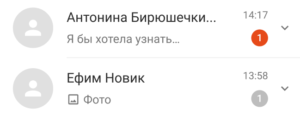
Так работают классические отделы продаж, где руководитель не только контролирует менеджеров, но и ведет собственных клиентов.
4. Отображать виджет Wazzup в левом меню CRM
После подключения интеграции на левой панели меню amoCRM появляется кнопка Wazzup. По клику на нее открываются чаты, доступные менеджеру — но только те, которые есть в Wazzup. Если вы получаете сообщения из других источников (например, обращения через сайт), их в списке не будет.
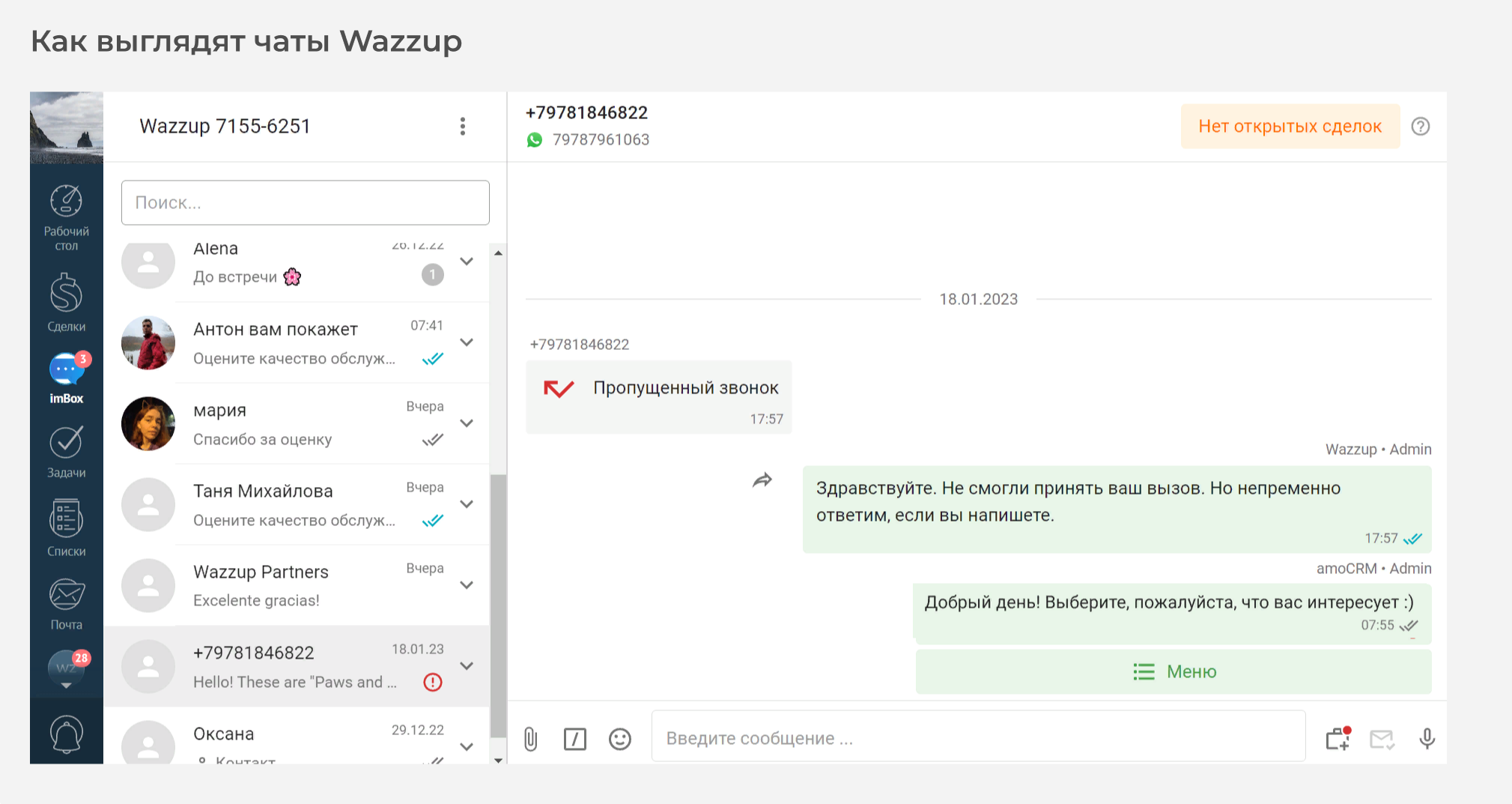
В amoCRM есть и собственные чаты — в виджете imBox. Туда попадают переписки с клиентами из всех источников — соцсетей, с сайта, и из Wazzup в том числе. Это основное отличие чатов amo от наших.
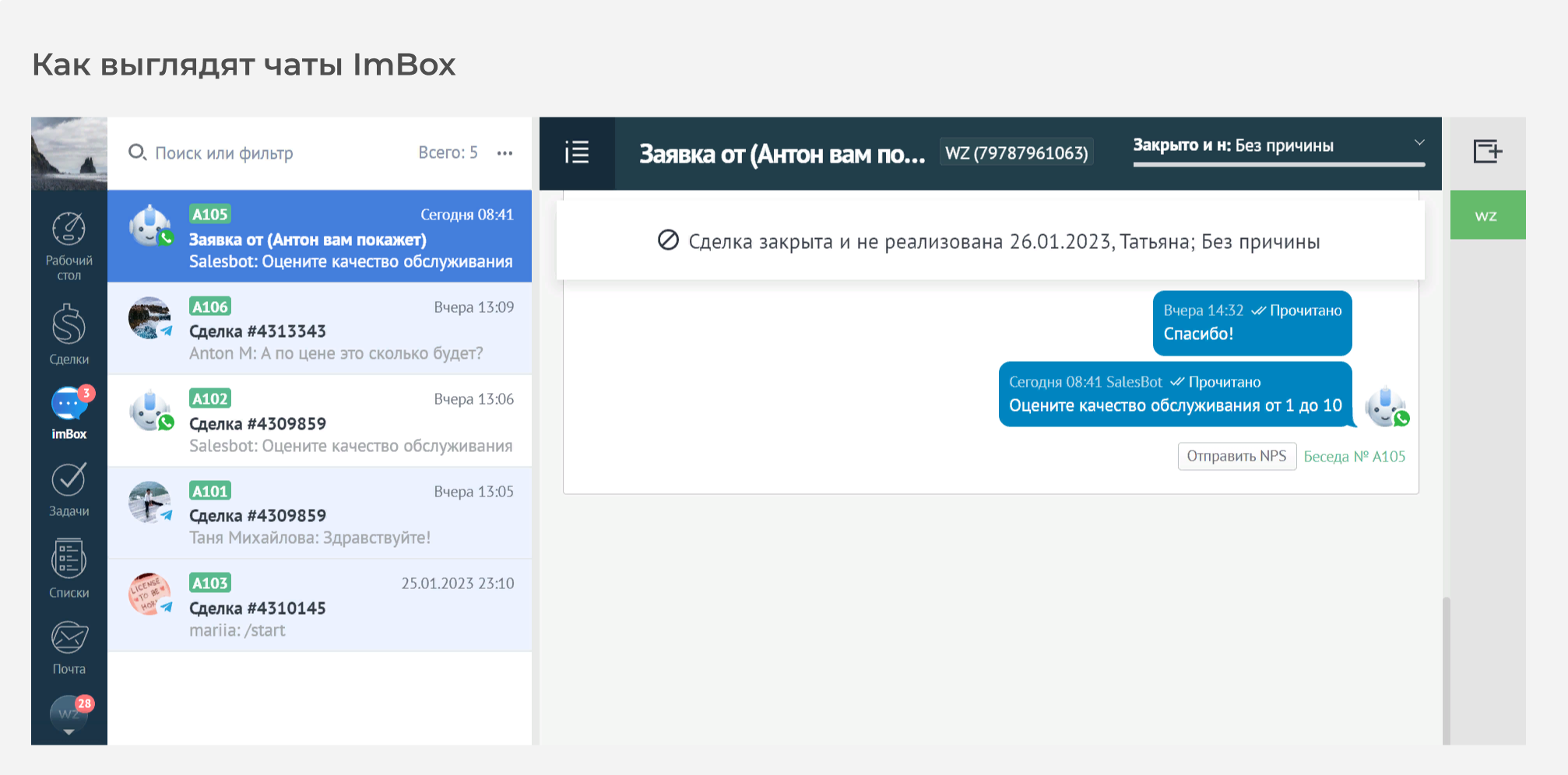
Виджеты могут работать одновременно, но это неудобно — синхронизации между ними нет. Если в нашем виджете отметить, что сообщение не требует ответа — в imBox оно все еще будет считаться сообщением, на которое надо ответить.
Поэтому лучше отключить один из виджетов.
Как спрятать чаты Wazzup из левого меню
Отключите настройку «Отображать виджет Wazzup в левом меню СRM». Тогда кнопка со всеми чатами исчезнет, но продавец все еще сможет зайти в чат Wazzup с конкретным клиентом из карточки.
Как отключить чаты ImBox
Оставьте включенной настройку «Отображать виджет Wazzup в левом меню СRM».
Перейдите в amoCRM. Нажмите «Настройки» на левой панели в amo → «Чаты и мессенджеры» → отключите ползунок в первом пункте.
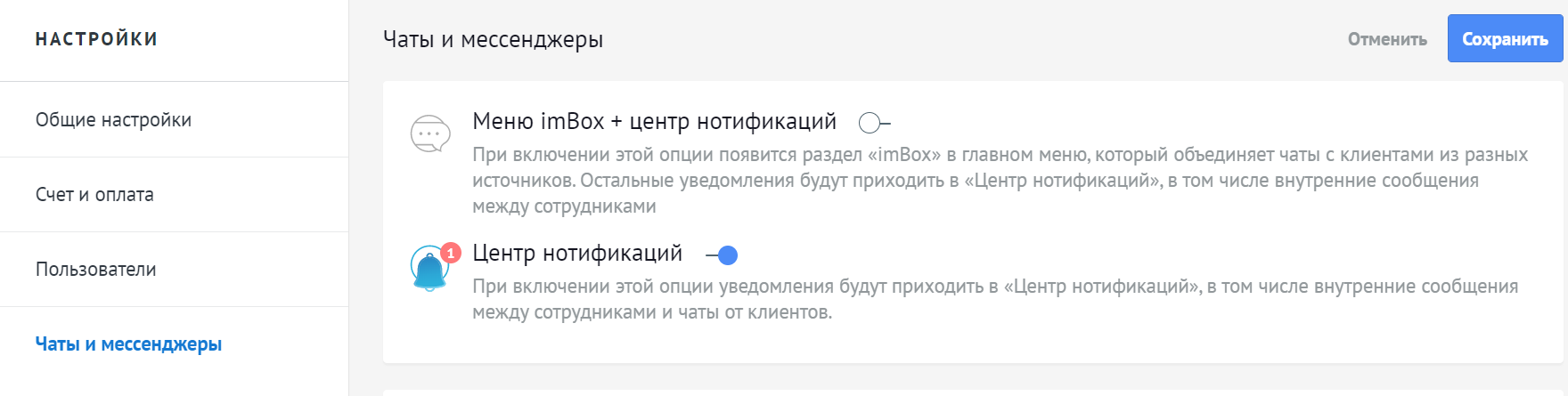
5. Приоритетный канал
В этот пункт настроек попадают сотрудники, у которых есть доступ к нескольким каналам WhatsApp или Telegram. Если таких сотрудников у вас нет — этого пункта в интерфейсе не будет.
Для каждого менеджера выберите канал, с которого по умолчанию будут уходить сообщения, если менеджер напишет клиенту первым.
Если менеджеру нужно отправить сообщение с другого канала — без проблем. При отправке сообщения он сможет его поменять.